Sicherlich werden Sie am Ende einige der mit PS5 verbundenen Fehler finden, die keine Verbindung zum Server herstellen können: PS5-Fehler WV-109146-1, WV-109144-9, WS-116420-4, WS-116439-4. All diese Fehler haben ein gemeinsames Problem beim Herstellen einer Verbindung zu den PSN-Servern auf unserer PS5. Zusätzlich zu allem, was wir Ihnen in diesem Tutorial sagen, können Sie die folgenden Einstellungen für Ihre Verbindung vornehmen:
- Überprüfen Sie, ob Ihre Internetverbindung einwandfrei funktioniert
- Verbinden Sie die PS5 über ein Ethernet-Kabel mit dem Internet anstatt über WLAN und prüfen Sie, ob der Fehler weiterhin auftritt.
- Versuchen Sie nach Möglichkeit, diese TCP- Ports zu öffnen : 80, 443, 3478, 3479, 3480 und UDP: 3478, 3479, 49152 ~ 65535
- Schalten Sie Ihren Router für ca. 5 Minuten aus und wieder ein
- Stellen Sie eine statische IP ein
Lösung PS5-Fehler WV-109146-1, WV-109144-9, WS-116420-4, WS-116439-4
Wir gehen auf dem Hauptbildschirm zu “Einstellungen” und geben dann “Netzwerk” ein.
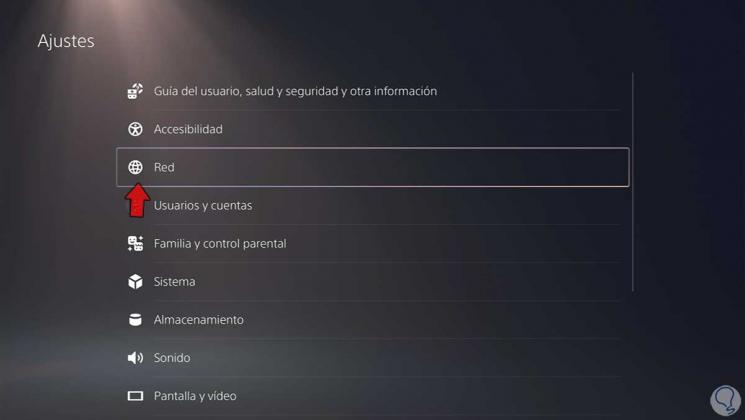
Von hier aus können Sie den Status der PSN-Server und unserer Internetverbindung abrufen.
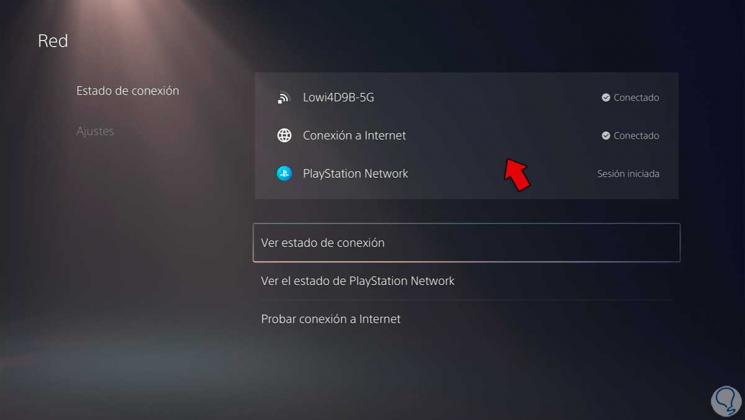
Wenn Sie weitere Informationen zu Ihrem Status bei den PSN-Servern erhalten möchten, klicken Sie auf “Status des PlayStation Network anzeigen”.
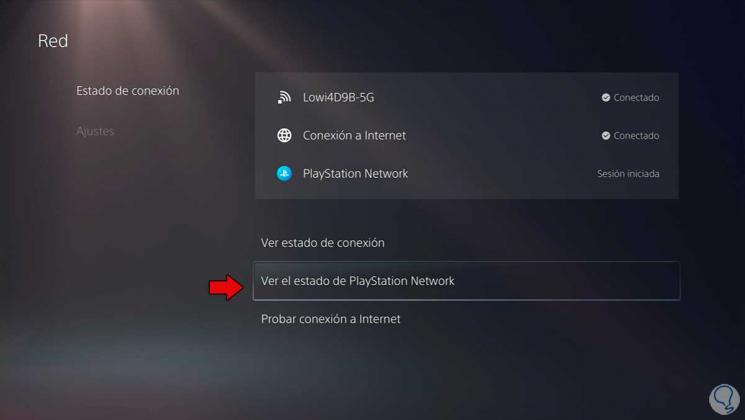
Das analysierte Ergebnis zeigt uns, ob und wo Verbindungsprobleme in Bezug auf PSN bestehen.
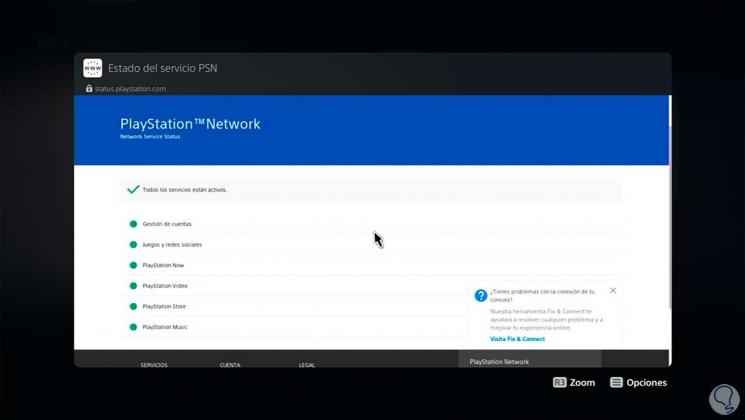
Unabhängig davon, ob wir in dieser Analyse einen Fehler sehen oder ob wir überprüfen, ob es Probleme gibt, weil der Fehler weiterhin besteht, werden wir eine Reihe von Anpassungen an unserer Netzwerkverbindung auf PS5 vornehmen:
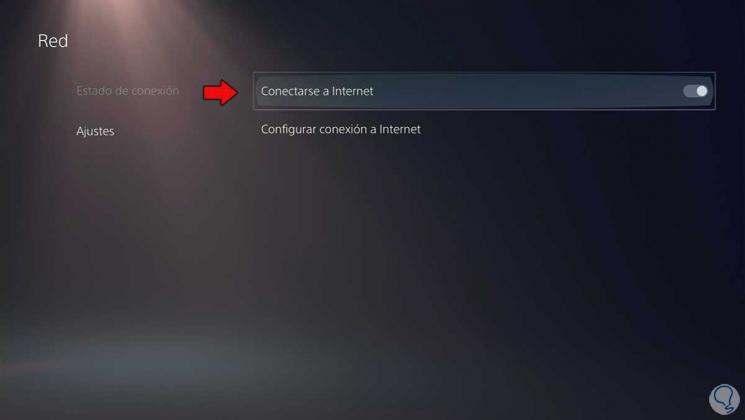
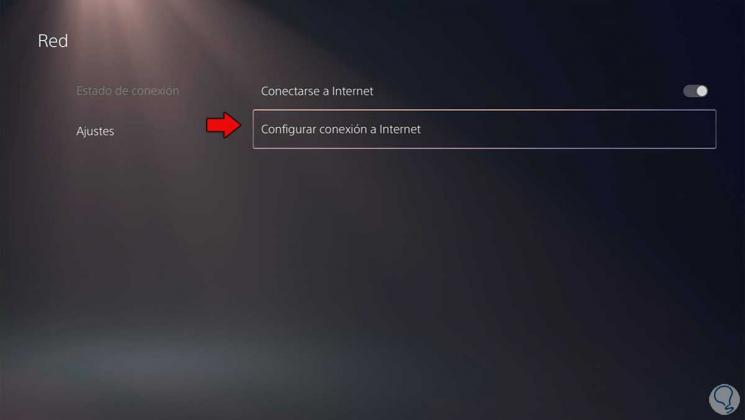
Stellen Sie sicher, dass die Verbindung, mit der Sie eine Verbindung hergestellt haben, korrekt ist. Überprüfen Sie auch bei einer Kabelverbindung, ob alles gut angeschlossen ist.
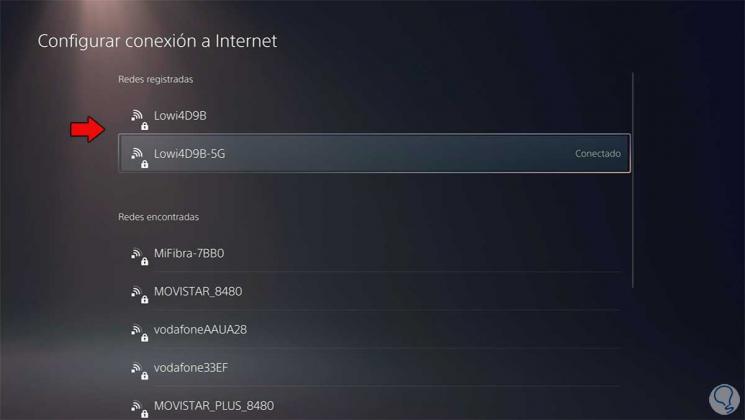
Wenn Sie sehen, dass der Fehler weiterhin besteht, können wir unsere PS5 aktualisieren, falls dies mit der Version zu tun hat, die wir haben.
Wenn bei alledem der Fehler weiterhin besteht, ist es wahrscheinlich, dass es sich um einen vorübergehenden PSN-Fehler handelt, der sich am Ende von selbst löst. Mit diesen Lösungen können wir die PS5-Fehler WV-109146-1, WV-109144-9, WS-116420-4, WS-116439-4 von Kann keine Verbindung zum Server herstellen beheben.